|
بهترین دانلودها
بهترین دانلودهای فارسی موبایل و کامپیوتر
|
||||
|
جمعه 17 تير 1390برچسب:, :: 19:26 :: نويسنده : میثم آیا میدانستید به جای انتظار کشیدن برای بارگذاری ویدئو در یوتیوب ، دایره چرخانی که به هنگام بارگذاری ویدئو نمایش داده میشود (همانند تصویر زیر) را میتوانید تبدیل به بازی Snake (مار) کنید؟
این قابلیت جالب که از چند ماه پیش فعال شده یکی از نکات مخفی (Easter egg) سایت یوتیوب است که خصوصا برای کاربرانی که از اینترنت با سرعت پایین استفاده میکنند میتواند جالب باشد تا در زمانی که میبایست منتظر بارگذاری و Load یک ویدئو شوند یک بازی سرگرم کننده را انجام دهند ! برای فعال کردن این قابلیت کافی است به یکی از ویدئوهای سایت یوتیوب مراجعه کنید و سپس آن را Play کنید و آنگاه بر روی دکمهای که ویدئو را در حالت ” تمام صفحه” (Full Screen) نمایش میدهد کلیک کنید . حالا تنها کافی است کلیدهای جهتنمای بالا یا پایین را در صفحه کلید فشار دهید . خواهید دید که دایره چرخانی که هنگام بارگذاری ویدئو نمایش داده میشود تبدیل به بازی Snake میشود ! حالا باید به دنبال طعمه چشمک زن باشید و آن را شکار کنید تا مار ، رشد کند و بزرگ شود!
..بر گرفته از سایت شاهوارنت
جمعه 20 خرداد 1390برچسب:, :: 9:26 :: نويسنده : میثم
یک شنبه 18 اسفند 1389برچسب:, :: 6:0 :: نويسنده : میثم نرم افزار Internet Download Manager که به اختصار IDM نامیده میشود را میتوان به جرأت قدرتمندترین و معروفترین نرم افزار مدیریت دانلود از اینترنت دانست. قابلیتهای متعددی در این برنامه وجود دارد که آن را از هر جهت تبدیل به نرمافزاری کامل کرده است. در این ترفند قصد داریم به معرفی 19 نکته کوچک اما مهم در این برنامه بپردازیم. بهترين نسخه اين برنامه را مي توانيد هم اكنون از اينجا دانلود كنيد. یک شنبه 16 اسفند 1389برچسب:, :: 8:40 :: نويسنده : میثم
در تب Download گزينه limit hard-disk usage for this page to را فعال كرده و عدد آن را زياد كنيد. اين ترفند جالب و مخفي در رابطه با ويندوز XP است و واقعا سرعت دانلود را افزايش مي دهد... دو شنبه 11 اسفند 1389برچسب:, :: 6:47 :: نويسنده : میثم برای به روز رسانی آسان nod32 به سایت زیر مراجعه کرده و یوزرنیم وپسوورد جدید را در قسمت مربوطه وارد کنید http://hhuu.net/ نمایی از سایت: |
|
کامپیوتر روشن هنگام رفتن برق :
ممکن است شما هم گاهی مشغول کار با کامپیوتر بوده اید که ناگهان برق میرود و کار شما نیمه کاره میماند ، حتی ممکن است بر روی یک پروژه بزرگ کار میکردید و اطلاعات را ذخیره نکرده بودید اما با این اتفاق تمامی زحمات شما از دست می رود. پس باید چاره ای بیاندیشید ، قصد داریم به شما ترفندی را معرفی کنیم که با استفاده از آن میتوانید بدون خریداری دستگاه خاصی کاری کنید که با رفتن برق دستگاه شما خاموش نشود!
روی دسکتاپ یا صفحه اصلی راست کلیک کنید.سپس گزینه آخر یعنی Properties را انتخاب کنید.
بعد به قسمت Settings میرویم. و بعد به گزینه advanced مراجعه کنید.بعد بهadaptar میرویم و properties را میزنیم ، سپس بهrescoures میرویم وmemory range رو انتخاب میکنید.و بعدok کنید.
حالا اگر برق رفت دستگاه شما خاموش نمی شود میتوانید با زدن فیوض امتحان کنید. (لازم به ذکر است ممکن است این ترفند بر روی بعضی از دستگاه ها جواب ندهد)

نحوه انجام کار:...
1. قبل از هر چیز باید یک ویندوز مرتب بهمراه تمامی نرم افزارهای مفید تهیه کنید (نرم افزارهای اضافی رو رفع نصب کنید و اونهایی رو هم که ندارین نصب کنید، همه درایورها رو نصب کنین، با ضد ویروس بروز شده سیستم رو چک کنید و خلاصه یک حالی به سیستم بدین)
نکته1: ویندوز شما بایستی روی درایو C نصب شده باشد و برنامه های همراهش هم روی همین درایو نصب شده باشند (در غیر اینصورت کار خیلی پیچیده میشه)
2. همه فایلها و شاخه های ریشه اصلی درایو C رو از حالت مخفی خارج کنید
نکته2: اگر دو ویندوز بر روی سیستم دارید بهتر است بقیه عملیات را از روی ویندوزی که بر روی C نصب نشده دنبال کنید (من خودم از یک ویندوز کمکی برای ادامه کار استفاده کردم و در مورد لزوم استفاده از اون هم مطمئن نیستم، اگه کسی بدون ویندوز کمکی موفق شد به من هم خبر بده)
3. نرم افزار Nero Burning Rom را اجرا کنید
4. از منوی file یا recorder گزینه Burn HD Backup... رو انتخاب کنید
5. حالا پارتیشن 1 و یا همون درایو C رو به عنوان نشانی مبدا انتخاب کنید
6. در صفحه بعدی دکمه Write را بزنید تا سی دی ویندوز ۳سوت خلق شود
و اما نحوه استفاده از سی دی ویندوز ۳سوت :
1: درایو C را فرمت کنید.
2: در خط فرمان DOS فایل nrestore.exe رو از سی دی ویندوز ۳سوت اجرا کنید
3. زبان دلخواه را انتخاب کنید
4. مقصد کپی را درایو C قرار دهید (در غیر اینصورت ویندوز ۳سوت کار نخواهد کرد)
5. و در آخر Restart
نکته 3: ویندوز ۳سوتی که شما ساخته اید، در دیگر کامپیوترها نیز قابل استفاده است با این قید که در آنها بایستی سخت افزارهای جدید شناسایی و نصب شوند که این کار حدود 5 الی 10 دقیقه زمان میبره
تصور کنید در حال کار با لپتاپتان هستید و تلفن همراهتان زنگ میخورد . مجبورید دست از کار با کامپیوتر بکشید و با تلفنتان صحبت کنید .
اما احتمالا خبر ندارید که در ویندوز7 میتوانید به جای این کار با کامپیوترتان به تلفنها پاسخ دهید !
برای این کار شما تنها نیاز به یک رایانه دارید که دارای بلوتوث باشد.
با انجام تنظیمات کوچکی در ویندوز 7 میتوانید از میکروفون و اسپیکر لپتاپتان (یا کامپیوتر شخصی) به جای هندسفری موبایل استفاده کنید .
در این حالت گوشی شما زنگ میخورد و همان طور که در حال کار با کامپیوتر هستید و بدون اینکه دست به تلفن همراهتان بزنید با استفاده از رایانهتان به تماسها پاسخ میدهید و با دوستانتان صحبت میکنید . تلفن همراهتان هم میتونه 10ها متر دورتر از رایانهتان باشد
اگه حوصله طراحی عکساتون رو ندارین و یا بلد نیستین این سایت کمک خوبی به شماست کافیست یه طرحی رو انتخاب کنید وبعد عکستون رو لود کنید وبقیش رو به سایت بسپارین بعد از حدود 40 ثانیه عکس طراحی شده شما آمادست!
نمونه طراحی شده بعضی عکس ها
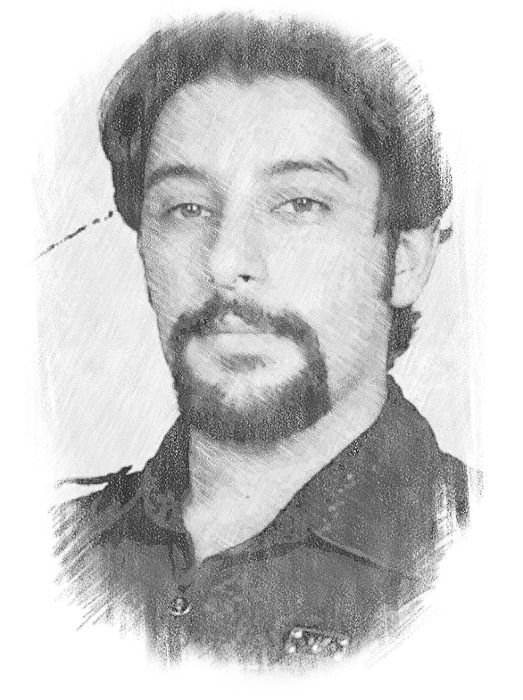
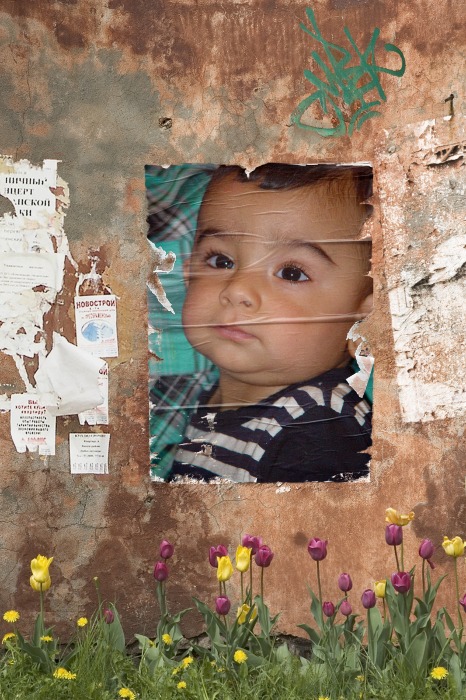

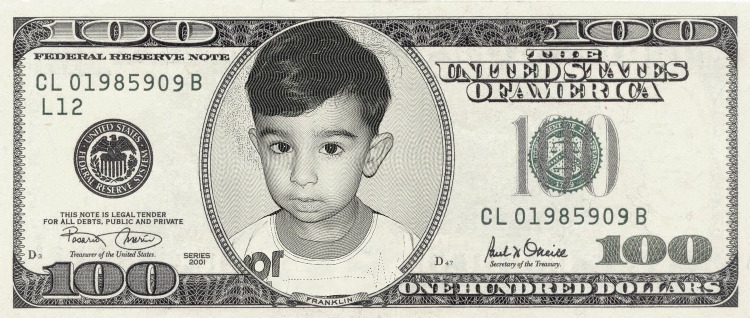





![]() تبادل
لینک هوشمند
تبادل
لینک هوشمند
![]()
برای تبادل
لینک ابتدا ما
را با عنوان
بهترین
دانلودها
و آدرس
bestdownloads.LoxBlog.ir
لینک
نمایید سپس
مشخصات لینک
خود را در زیر
نوشته . در صورت
وجود لینک ما در
سایت شما
لینکتان به طور
خودکار در سایت
ما قرار میگیرد.




 در اينجا به معرفي يك روش جالب و موفق براي افزايش سرعت دانلود در اينترنت مي پردازيم قابل توجه افرادي كه هنوز سرعتهاي كم Dial Up را هنوز تحمل مي كنند. براي انجام اين كار، در دسكتاپ، كليك راست كرده و وارد گزينه Properties شده و سپس در پنجره desktop وارد گزينه customize desktop شويد و سپس منوي Web را انتخاب كنيد و به بخش properties برويد .
در اينجا به معرفي يك روش جالب و موفق براي افزايش سرعت دانلود در اينترنت مي پردازيم قابل توجه افرادي كه هنوز سرعتهاي كم Dial Up را هنوز تحمل مي كنند. براي انجام اين كار، در دسكتاپ، كليك راست كرده و وارد گزينه Properties شده و سپس در پنجره desktop وارد گزينه customize desktop شويد و سپس منوي Web را انتخاب كنيد و به بخش properties برويد .

